Fortnite FPS 低? 提高性能的最佳方法!
已发表: 2021-12-21您准备好解决烦人的 Fortnite 低 FPS 问题了吗? 那么,尝试执行这些与硬件和软件相关的技巧,以获得更快、更流畅的 Fortnite 性能!
Fortnite 是这些标志性游戏之一,因其在每个季节不断增加的新内容和创造性挑战而受到许多游戏玩家的喜爱。 在玩流行游戏时,更高的帧率 (FPS) 是享受无延迟性能所必需的。 如果您不知道,请注意 FPS 是玩家在一秒钟内在屏幕上看到的帧数。 如果您在玩这款动感十足的游戏时开始失去能见度,那可能是因为 FPS 下降。
因此,如果您想充分利用您的游戏体验,请了解如何通过应用以下解决方法来提高 Fortnite FPS:
- Fortnite FPS 提升技巧
- 1. 改变显示设置
- 2. 设置与您的计算机匹配的帧率
- 3.管理图形设置
- 4. 更改 PC 的电源计划
- 5. 将 Fortnite 设置为高优先级
- 6.禁用不必要的后台程序
- 7.更新您的图形驱动程序
- 8.优化你的游戏性能
- 总结:享受有史以来最好的 Fortnite 表演!
Fortnite FPS 提升技巧

以下是帮助各种玩家在 Fortnite 中提高 FPS 的提示和技巧列表。 只需按照您的方式浏览列表,直到找到适合您的那个。
为您推荐: 10 款可以在智能手机或电脑上玩的经典棋盘游戏。
1. 改变显示设置
如果您一直在为《堡垒之夜》FPS 低的问题苦苦挣扎,那么您可能错误地配置了显示设置。 因此,这是您需要更改的内容:
第 1 步= 启动 Fortnite 游戏并转到其设置。
第 2 步= 导航至显示设置并找到 Windows 模式。
第 3 步= 在这里您需要将其更改为全屏。 另外,请确保将游戏的分辨率设置为与显示器屏幕相同。
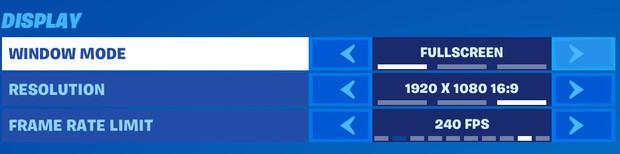
例如:我拥有一台 1080P FullHD 显示器,因此选择 1920 X 1080 或 16:9 是保持良好的 Fortnite 性能的完美方向。
2. 设置与您的计算机匹配的帧率
此外,您需要确保您为 Fortnite 游戏设置的帧速率与您的系统提供的帧速率相似。 如果您的机器提供 240 HZ,请确保在 Fortnite 游戏的内置设置中将帧速率限制配置为 240 FPS。
您可以在显示设置下检查和设置帧速率设置。 您可以按照上面共享的步骤更改帧速率限制。 希望这可以帮助您轻松提升 Fortnite FPS。
3.管理图形设置
老实说,在 FPS 计数方面,图形设置不需要做很多事情。 但是让你的机器处理大量的事情会影响玩 Fortnite 时的帧率。 因此,减少图形设置中的某些参数当然可以帮助您提高 Fortnite FPS。 以下是您可以在图形设置下更改的内容列表:
- 将 3D 分辨率保持在 100%。
- 关闭阴影。
- 将后期处理保持在低水平。
- 关闭运动模糊。
- 保持纹理低。
- 将效果保持在低水平。
- 在 EPIC 模式下保持视距。
- 选择 DirectX 11 版本。
除了上述图形设置外,您还可以打开/关闭以下设置以增强玩 Fortnite 时的整体体验。
- 关闭“GPU Crash Debugging”——修复玩 Fortnite 时的崩溃问题。
- 打开“允许多线程渲染”——跨多个线程拆分工作并显着提高多核处理器的性能。
- 关闭“抗锯齿”以平滑 3D 对象的边缘。 这将帮助您享受更少的像素化和更好的显示性能。
- 关闭“Vsync”——消除屏幕撕裂。
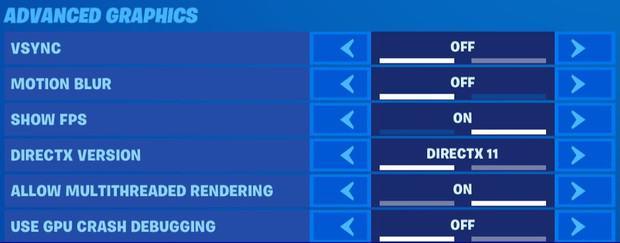
如果它能帮助您解决计算机上的 Fortnite 低 FPS 问题,请告诉我们。
4. 更改 PC 的电源计划
此外,您可以调整计算机的电源计划并将其设置为高性能。 这样做将帮助您解锁显卡和整个 CPU 的运行能力限制(之前可能已设置为省电或平衡模式)。 要调整电源计划以提高 Fortnite FPS,您需要执行以下操作:
步骤 1 = 启动运行窗口。 按快捷键 - Windows + R 访问它。
第 2 步= 在“运行”窗口中键入“powercfg.cpl”,然后按 Enter 按钮。
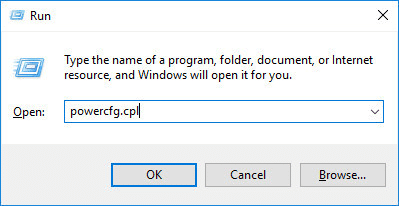
第 3 步= 从出现的下一个弹出窗口中,找到并展开类别 – 高附加计划。 在展开的窗口中,您需要单击高性能旁边的单选按钮。
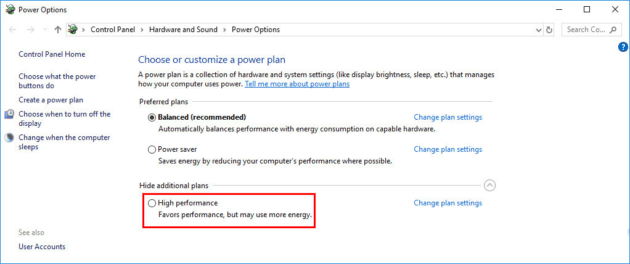
关闭窗口并启动 Fortnite 游戏以体验无延迟性能。 如果您仍在为低 FPS 问题而苦苦挣扎,请使用下面分享的另一种解决方法。

您可能会喜欢: 20 大令人兴奋的新游戏供您玩。
5. 将 Fortnite 设置为高优先级
这是另一个“Fortnite 战术的 FPS 助推器”,享受更快的游戏体验。 使用任务管理器,您需要将 Fortnite 游戏设置为高优先级。 为此,您可以按照以下提供的说明进行操作:
第 1 步= 在您的 PC 上打开 Fortnite 游戏。
第 2 步= 启动后,同时按下组合键 – CTRL + SHIFT + ESC 以访问任务管理器。 或者,您可以右键单击任务栏并选择任务管理器。
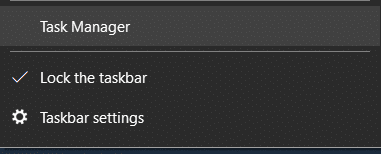
屏幕上可能会出现提示,点击是按钮继续!
第 3 步= 在“任务管理器”窗口中,您可以导航到“详细信息”选项卡。 在详细信息部分下,找到 FortniteClient-Win64-Shipping.exe、FortniteClient-Win64-Shipping_EAC.exe 和 FortniteLauncher.exe。 您需要从上下文菜单中选择“设置优先级”>“高”!
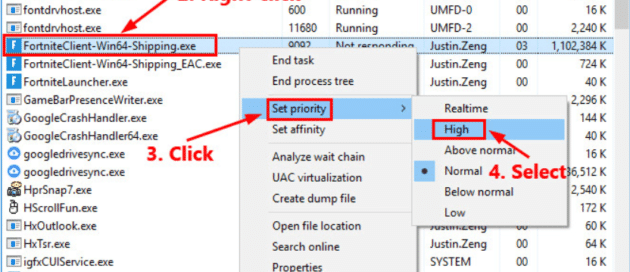
就这样! 现在启动 Fortnite 游戏,看看您是否可以在玩游戏时体验到更高的 FPS 提升。 如果还是一样,不用担心,您可以尝试下面分享的另一种解决方法。
6.禁用不必要的后台程序
如果您的机器同时运行多个后台程序,您可能会在玩《堡垒之夜》等游戏时发现性能较差。 因此,建议玩家关闭所有从任务管理器运行的不需要的后台应用程序。
同时按 CTRL + SHIFT + ESC 以访问任务管理器。 或者,您可以右键单击任务栏并选择任务管理器。 现在,只需找到并开始关闭所有在后台运行的不需要的应用程序、进程和服务,它们可能会占用大量系统资源,从而在享受 Fortnite 时影响性能。
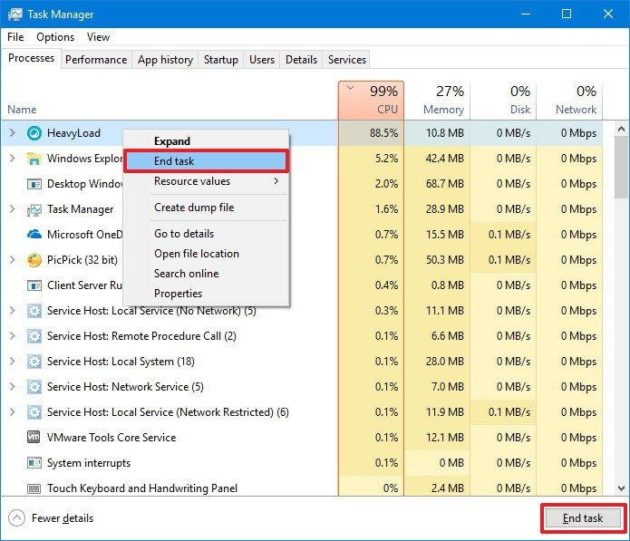
这当然是在 PC 上提升 Fortnite FPS 最常用的方法之一。
7.更新您的图形驱动程序
好吧,您可能已经意识到,在体验更流畅的游戏内视觉效果和其他图形渲染程序方面,图形驱动程序起着至关重要的作用。 因此,我们建议我们的用户保持他们的图形驱动程序为最新,以便在玩他们最喜欢的 PC 游戏时不会出现潜在的卡顿或延迟问题。
更新驱动程序有两种最常见的方法:手动和自动。 首先,我们将讨论如何使用手动解决方法更新图形驱动程序。 为此,您应该前往制造商的网站并搜索适用于您的显卡的最新驱动程序。 这里的问题是——您需要完全确定您正在运行的兼容显卡型号和 Windows 版本。
或者,使用自动方式更新图形驱动程序非常简单,不需要太多技术技能。 市场上充斥着各种适用于 Windows 的驱动程序更新程序软件,它们可以帮助您运行彻底扫描、检测有故障的驱动程序并单击几下即可更新它们。 为此,我们建议我们的用户尝试 Advanced Driver Updater。 该应用程序拥有广泛的驱动程序数据库,并且只为您的鼠标、键盘、蓝牙、显示器、主板、声音等安装最新和最兼容版本的驱动程序。
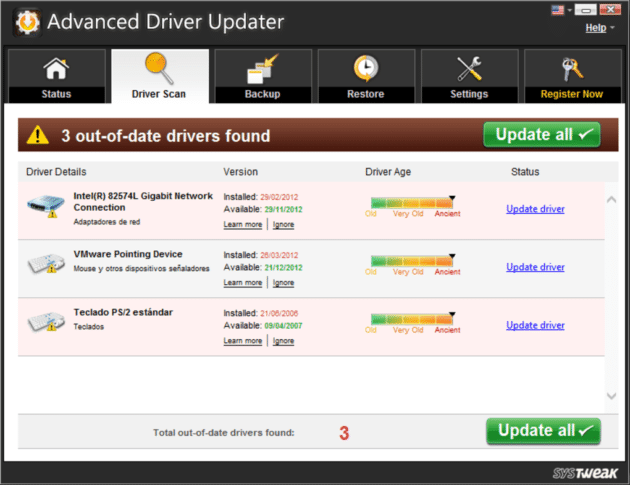
我们确信,只要您在 Windows 上安装最新且兼容的显卡驱动程序,您就会见证 Fortnite FPS Boost。
8.优化你的游戏性能
最后但并非最不重要的一点是,我们建议用户使用专用的 Game Booster 应用程序,它可以帮助您提高整体游戏性能。 在选择用于优化 PC 尤其是游戏的软件时,市场有很多选择。 如果您征求我们的个人建议,我们建议您使用 Advanced System Optimizer。 该应用程序由 Systweak Software 设计和开发,提供了大量用于清洁、优化和保护您的计算机的模块。
您可能还喜欢:是什么让当今最流行的手机游戏如此令人上瘾?
总结:享受有史以来最好的 Fortnite 表演!
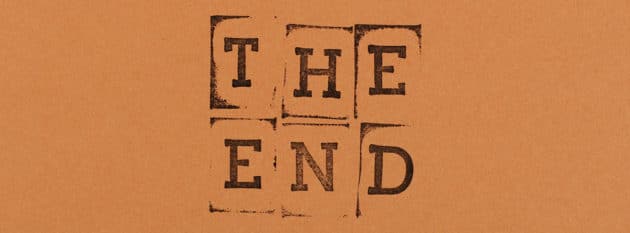
最后,可能存在一些真正的错误可能会妨碍您的游戏体验。 因此,除了应用这些有效的策略来提高 Fortnite 中的 FPS 之外,请确保您在计算机上运行最新的 Fortnite 补丁。 开发人员不断发布游戏补丁以修复应用程序中的错误。 因此,您可以前往 Fortnite 的官方网站获取与 Fortnite 游戏相关的所有最新更新。
今天就到这里! 希望您发现我们今天关于如何在 Fortnite 中提高 FPS 的指南对您有所帮助。 所有策略都非常有效,肯定会帮助您在玩 Fortnite、PC 版 PUBG、使命召唤等高端游戏时享受无延迟和更快的性能。 如果您知道或有任何其他关于 Fortnite Techniques 的 FPS 助推器的建议,请在下面的评论部分分享您的建议!
本文由 Arina Michel 撰写。 Arina 是一名专业技术作家,就职于 top10pcsoftware,她花时间探索新技术和即将推出的技术、游戏领域、系统配置问题以及有关 AI 的信息。 在空闲时间,她喜欢玩排球、球拍等户外游戏。
